Wdrażanie dodatku Resource Scheduling Optimization dla aplikacji Dynamics 365 Field Service
Po uzyskaniu dostępu do Resource Scheduling Optimization przez zakup licencji lub za pośrednictwem lokalnego przedstawiciela Microsoft, wdróż to rozwiązanie w środowisku Dynamics 365 Field Service.
Możesz wdrożyć wiele wystąpień dodatku Resource Scheduling Optimization w tym samym dzierżawcy Microsoft 365. Wystąpienie Resource Scheduling Optimization może być połączone tylko z jedną organizacją Dynamics 365.
Kroki wdrażania
Zweryfikuj, że w środowisku zainstalowano usługę Field Service. Aplikacja Field Service zostanie wyświetlona w menu głównym Dynamics 365 podczas logowania jako Administrator systemu.
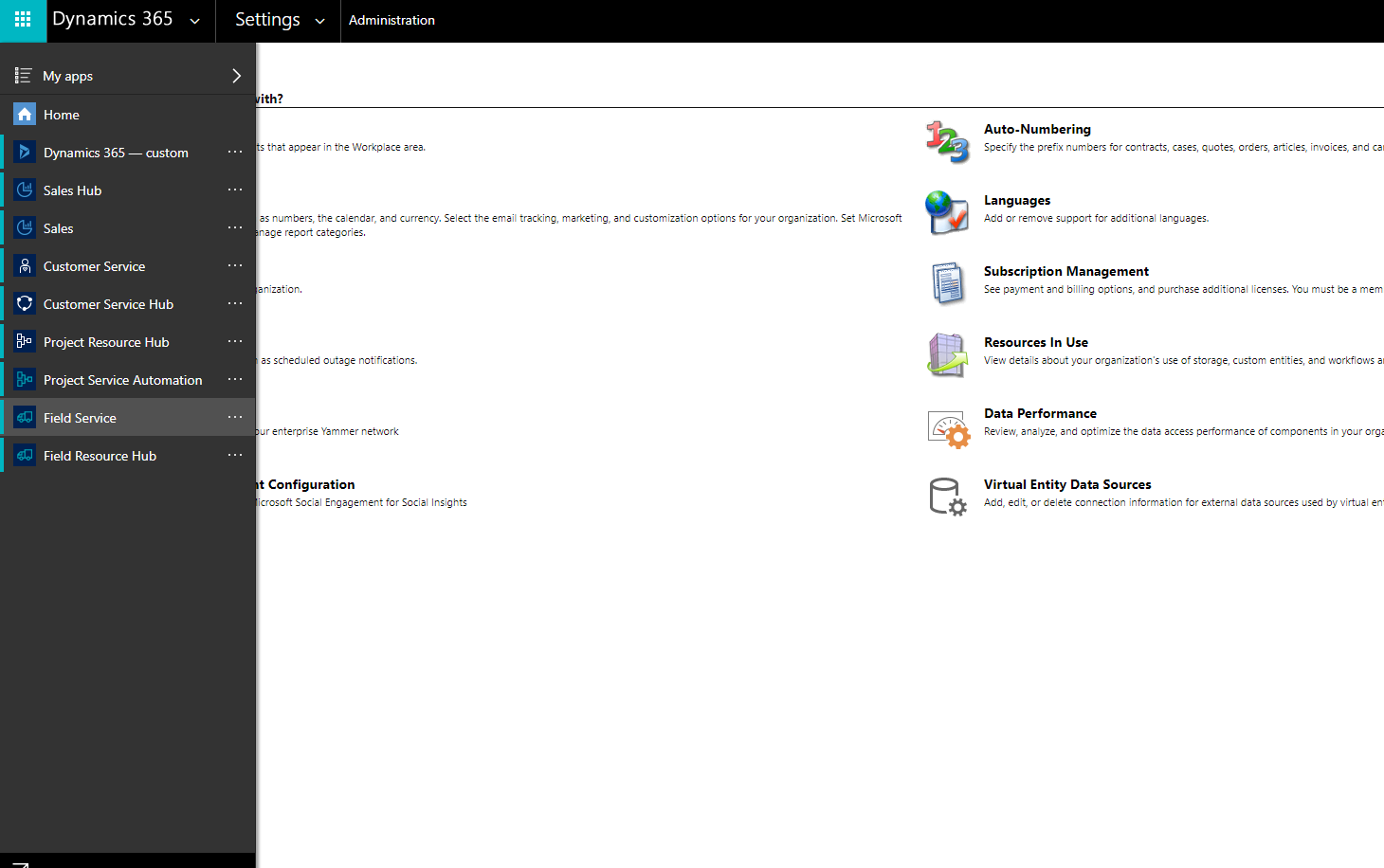
Przejdź do centrum administracyjnego Power Platform: https://admin.powerplatform.microsoft.com/. W lewym okienku wybierz Zasoby>Aplikacje Dynamics 365.
Znajdź Resource Scheduling Optimization i wybierz Zarządzaj.

Zaznacz organizację, w której zainstalowane zostanie rozwiązanie Resource Scheduling Optimization, przejrzyj warunki użytkowania i zaznacz pole zgody, a następnie wybierz Wdróż, aby uruchomić wdrażanie Resource Scheduling Optimization.
Uwaga
Może potrwać kilka godzin zanim subskrypcja pojawi się w Centrum administracyjnym Microsoft 365 i Centrum administracyjnym Power Platform.
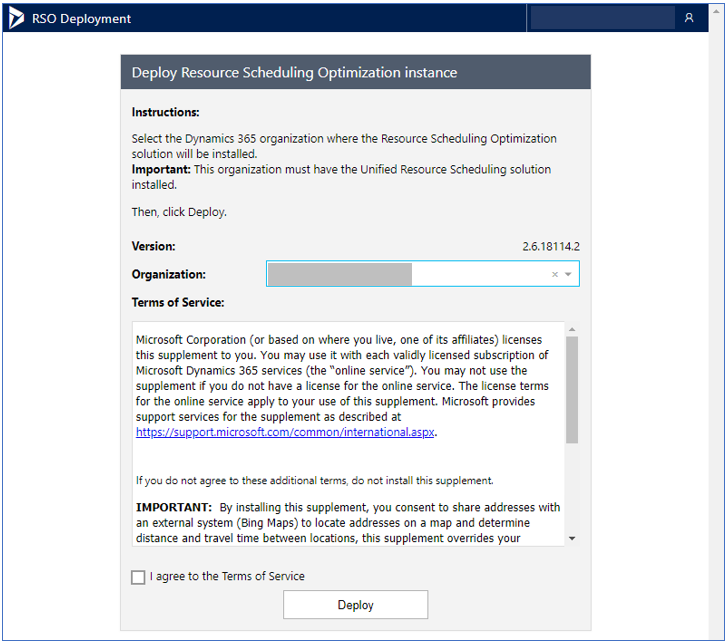
Resource Scheduling Optimization jest skojarzone z jedną organizacją Dynamics 365 w dzierżawie. Użytkownik może zmienić skojarzoną organizację za pośrednictwem strony aplikacji wdrażania Resource Scheduling Optimization. Jeśli są potrzebne dodatkowe wystąpienia Resource Scheduling Optimization dla środowisk deweloperskich i testowych i masz umowę Enterprise Agreement z firmą Microsoft, skontaktuj się z menedżerem ds. obsługi technicznej lub dyrektorem handlowym (wcześniej specjalista ds. licencjonowania). Te wystąpienia nie są jeszcze dostępne dla dostawców rozwiązań w chmurze ani kupców detalicznych.
Zarządzaj wystąpieniem rozwiązania Resource Scheduling Optimization
Po początkowym wdrożeniu można zarządzać wdrożonym wystąpieniem.
Przejdź do centrum administracyjnego Power Platform: https://admin.powerplatform.microsoft.com/. W lewym okienku wybierz Zasoby>Aplikacje Dynamics 365.
Znajdź Resource Scheduling Optimization i wybierz Zarządzaj.

Wybierz jedną z następujących opcji:
Wybierz opcję Uaktualnij do nowej wersji, aby uzyskać najnowszą wersję. Ta opcja jest wyświetlana tylko wtedy, gdy dostępna jest nowsza wersja.
Wybierz Zmień organizację, aby zmienić wdrożenie Resource Scheduling Optimization z organizacji Dynamics 365 na inną. Ta akcja nie spowoduje usunięcia danych z oryginalnej organizacji Dynamics 365 i zawsze można je zmienić.
Wybierz Usuń bieżące wdrożenie, aby usunąć zasoby Resource Scheduling Optimization Azure. Rozwiązanie Resource Scheduling Optimization pozostanie, co nie wpłynie na nic w organizacji Dynamics 365.
Oświadczenie o ochronie prywatności
Po włączeniu rozwiązania Optymalizacja planowania zasobów informacje, w tym informacje dotyczące konfiguracji harmonogramu oraz szczegóły zlecenia pracy (informacje adresowe dotyczące lokalizacji, takie jak adres klienta i adres zasobu), będą wysyłane z usługi Dynamics 365 for Customer Engagement do usługi Bing Maps, co umożliwi wykonywanie następujących zadań:
Ustalanie lokalizacji geograficznej (szerokość i długość geograficzna) określonego adresu.
Obliczanie odległości i czasu podróży między lokalizacjami.
Mapy Bing zwraca następnie informacje do usługi Dynamics 365 for Customer Engagement. Administrator może później wyłączyć rozwiązanie Optymalizacja planowania zasobów, aby zapobiec wysyłaniu informacji adresowych do usługi Bing Maps.